
Apple Logicだけでボーカルをケロらせる方法
ケロるとは・・・
Daft Pankの「One More Time」で一躍有名になった、音程補正プラグインを過度にかけると「ケロっ」というバグを逆手に取り、エフェクトのように使ったテクニックです。
日本だとPerfumeの「チョコレイト・ディスコ」あたりで一気に浸透した感じでしょうか。
あるいは初音ミクの「Tell Your World」などでの使われ方も画期的でした。
このケロっていうのはどのようにやっているのでしょうか?今回、私の制作環境である「Apple Logic」で、できるか?できるとすれば、どんな風にやるのか?挑戦してみます。
結論。Logicだけでもやれる
Apple Logicは、オーディオトラック、ソフトシンセトラックに加え一通りのエフェクト(エコーや歪みなど)まで入ったいわゆる「全部入り」の作曲ソフトです。
「さすがに、ケロらせる、という特殊効果には、別の何かが必要なんじゃないの?(しかも、お高いんでしょ?)」
私にも、そんなふうに思っていた時期がありました。
でも、、、できるんです!Logicだけで。
Logic には「Pitch Correction」という音程補正プラグインが予めバンドルされているんですね。
これの「Response」を最小の「0.00ms」に設定することで、音程の変化がある箇所の補正時の反応が早くなります。
「Pitch Correction」で「ケロる」原理はこの音程補正のResponse(反応)が早すぎて、補正が追いつかないために発生する、というものです。
Melodyneがあるとより精密な編集ができる
このLogic付属のPitch Correctionで音程を、そしてこれまたLogic 付属のFlexTimeで音のタイミングを、それぞれ補正してあげる、という方法でも不可能ではないのですが、意図せずケロってしまう箇所がどうしても出てきちゃいます。
このLogicにある二つのアプリだけで、意図しない補正部分を、修正することは、おそらくできないと思います。
以前購入していた、「Melodyne essential」という別のピッチ補正アプリがあることを思い出し、立ち上げてみたところ・・・
Pitch Correctionとの併用でかなり自由に、ケロらせ方はもちろん、発音タイミングなども、編集できました!
今回の方法でケロらせたボーカルの例としては下記で聴ける「どんぶり・おにぎり・ごはんつぶ」のnew mixで実際のデモをお聴きいただけます。
ここではこのLogicとMelodyne Essentialを使ったケロらせ方を早速説明していっちゃいます。
Apple LogicとMelodyne Essentialを使ったボーカルのケロらせ方
まず、ケロらせたいオーディオトラックの「Audio FX」をクリックします。
下記画面ショットの、左中央の黒丸部分ですね。わかりにくくてすみません。

「Audio FX」から「Melodyne」を選びます。
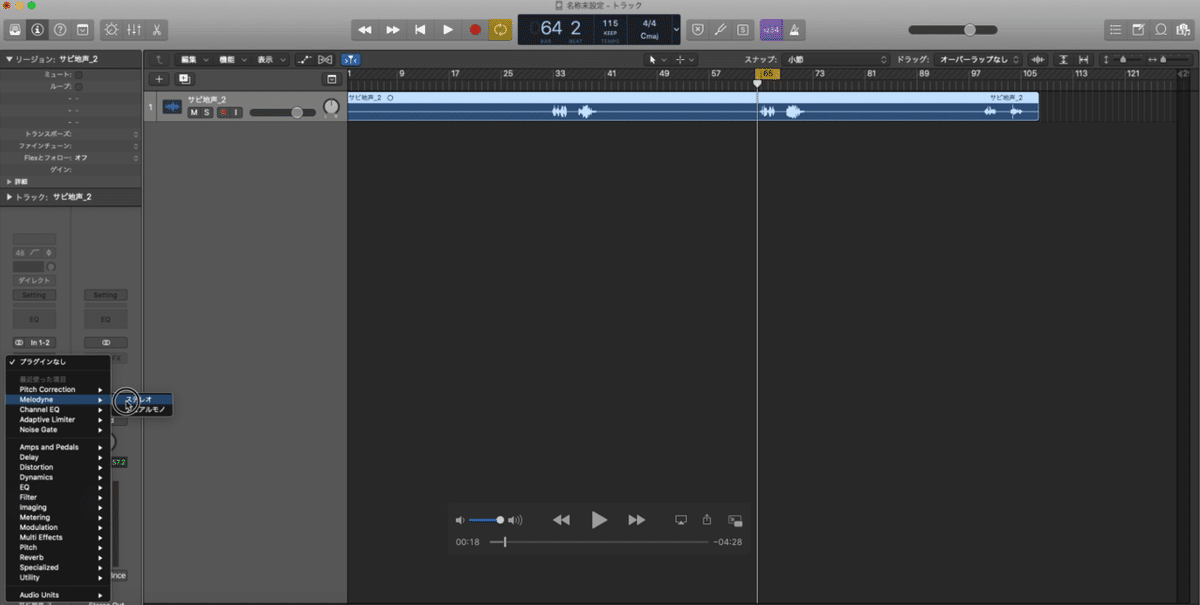
メロダインが正しく挿入されると、こういう編集画面が立ち上がります。

「Transfer」ボタンを押します。

この状態で再生する(スペースキーを押す)と波形の読み込みが開始されます。

完全にフレーズを再生しきって、Melodyneに取り込めたら、再生を停止します。

Melodyneの虫眼鏡アイコンの「ズームツール」で、⑥の波形を編集しやすい幅、高さに揃えます。

Logic のAudioスロットにPitch Collecter を挿します。

Pitch Collectionが立ち上がりました。

Pitch Collectionでスケールを選択します。

Pitch CollectionでRootを選択します。その曲のキーを選択します。この曲はG#なので、G#を選択します

Pitch CollectionでRootとスケールを選択し終わったところ。活性化した鍵盤の音程(この場合ド、ド♯、レ♯、ファ、ソ、ソ♯、ラ♯)に補正されます。

Pitch CollectionでResponseスライダーを0にします。この状態で再生してみましょう。ボーカルが「ケロッ」と言うことがあるのがわかるかと思います。

伸ばしている音の途中で、音程が不安定になった場合など、途中でケロってしまうなど、想定しない補正が行われるケースがあります。その場合、Melodyne側で波形を分割し、その分割されたパーツの音程やタイミングを調整していきます。

私の場合、スナップは、音程、タイミング、いずれもオフにして作業しています。
スナップを外す設定はそれぞれ下記です。
ピッチは[Options]→[ Pitch Grid ]→[No Snap]

タイミングは[Options]→[ Time Grid ]→[Active]のチェックを外す

このように、スナップを外して、念入りに微調整します。
プラグインによってかかり方が違う
ケロケロも、使用するソフトで効果(かかり方)も違う気もします。
先日お邪魔した、パンジー関さんの仕事場で使われているWavesの「Tune Real-Time」では、やはり、かけた時の印象が違うように感じました。
他にも、このテクニックの代名詞である「Auto-Tune」なども含め、プラグインごとのかかり方の比較などもやってみると面白いかもしれません。
まとめ
Apple Logic付属のプラグインだけでボーカルの「ケロケロ効果」を出すことは可能
細かい編集にはMelodyneがあると良い
読んで頂いて、ありがとうございました よろしければ、いいねやオススメ、サポート等を頂けると、次の記事を書く励みになります! ぜひ、よろしくお願いいたします
